Was führt zum Absturz von Diablo IV und wie kann man es beheben? (PC)
Diablo IV stürzt an zufälligen Stellen im Spiel ab, ohne dass nach dem Absturz sichtbare Probleme oder Fehlermeldungen auftreten. Der Absturz kann im Hauptmenü oder sogar nach ein paar Minuten Spielzeit auftreten. Der Spielprozess reagiert unmittelbar vor dem Absturz nicht mehr, wodurch das Spiel einfriert und Sie anschließend zum Desktop weitergeleitet werden.
 Diablo IV
Diablo IV
In diesem Artikel werfen wir einen Blick auf die verschiedenen Ursachen für den Absturz von Diablo IV und stellen Ihnen verschiedene Lösungen vor, mit denen Sie das betreffende Problem beheben können.
Was führt zum Absturz von Diablo IV?
In den meisten Fällen kann die Ursache des Absturzes die Übertaktung sein, die Sie auf Ihren Prozessor angewendet haben. Das Spiel kann nicht mit einer übertakteten CPU oder sogar einer GPU ausgeführt werden, was in verschiedenen Fällen zu Abstürzen führt. Darüber hinaus können andere Faktoren zu einem Spielabsturz führen. Sehen wir uns im Folgenden die verschiedenen Ursachen an, um die möglichen Gründe für das Problem besser zu verstehen.
- NVIDIA Reflex: In einigen Szenarien kann das Spiel auf Ihrem System abstürzen, wenn Sie NVIDIA Reflex im Einstellungsmenü aktiviert haben.
- Eingriffe Dritter: Alle im Hintergrund laufenden Programme von Drittanbietern können die Ausführung des Spiels in Ihrer Windows-Umgebung stören und zum Absturz führen. Zu diesen Programmen kann häufig ein Sicherheitsprogramm eines Drittanbieters oder Kommunikationsanwendungen wie Discord gehören.
- Falsche Grafikkarte: Wenn das Spiel die integrierte Grafikkarte auf Ihrem Motherboard anstelle der installierten dedizierten Grafikkarte verwendet, kann dies zum Absturz des Spiels führen. Die integrierte Grafikkarte ist nicht für Spiele geeignet, da sie der Belastung nicht standhält und nicht die erforderliche Leistung für ein flüssiges Gameplay liefert.
- Veraltete/beschädigte Grafiktreiber: Wenn die GPU-Treiber auf Ihrem PC beschädigt oder beschädigt sind, kann dies auch zum Absturz des Spiels führen. In einem solchen Fall müssen Sie die Grafiktreiber aktualisieren, um das Problem zu beheben.
- Fehlende oder beschädigte Spieledateien: Die Spieledateien auf Ihrem System können in manchen Szenarien auch zum Absturz von Diablo IV führen. Dies geschieht, wenn die Installationsdateien entweder beschädigt sind oder bestimmte Dateien in Ihrem Installationsverzeichnis fehlen.
- Übertaktete Komponenten: Jede Übertaktung der Komponenten Ihres Computers kann ebenfalls zum Absturz des Spiels führen. Dieses Verhalten ist häufig das Ergebnis einer fehlerhaften Optimierung, die vom Entwicklerteam behoben werden muss.
- Instabile Zwischensequenz/In-Game-FPS: Wenn schließlich die Frames, die Sie im Spiel oder während der Zwischensequenzen empfangen, instabil sind, kommt es wahrscheinlich zu einem Absturz.
Wie kann ich verhindern, dass Diablo IV abstürzt?
Nachdem wir nun die verschiedenen Ursachen für Spielabstürze behandelt haben, können wir mit den verschiedenen Lösungen beginnen, die Sie ausführen können, um die Abstürze auf Ihrem PC zu umgehen.
- Begrenzen Sie die FPS in Zwischensequenzen: Wenn Diablo IV abstürzt, müssen Sie als Erstes Ihre Bildrate während der Zwischensequenzen begrenzen. Eine instabile Bildrate während der Zwischensequenz kann oft zum Absturz des Spiels führen. Dies kann über die Option „Limit Cutscene FPS“ im Grafikmenü verwaltet werden. Die Option ist standardmäßig aktiviert. Wenn Sie sie jedoch deaktiviert haben, müssen Sie sie erneut aktivieren.
- NVIDIA Reflex deaktivieren: NVIDIA Reflex ist eine neue Technologie, die darauf abzielt, die Eingabeverzögerung in Ihren Spielen zu reduzieren, damit Ihr Gameplay so reaktionsschnell wie nie zuvor ist. Allerdings kann eine Inkonsistenz mit der Implementierung in verschiedenen Szenarien dazu führen, dass das Spiel abstürzt. Daher müssen Sie NVIDIA Reflex deaktivieren, um das Problem zu beheben.
- Niedrigere Grafikeinstellungen: Die Grafikeinstellungen, die Sie in Ihren Einstellungen angewendet haben, wirken sich direkt auf die Leistung des Spiels aus. Viele Benutzer haben berichtet, dass es bei der Verwendung hoher Grafikeinstellungen im Spiel zu mehreren Abstürzen kam. Dies wird durch eine Instabilität des Spiels selbst verursacht, die von den Entwicklern behoben werden muss.
- Dedizierte GPU erzwingen: Wenn Ihr Motherboard über eine integrierte Grafikkarte verfügt, kann die Verwendung einer falschen GPU durch den Spielprozess zum Absturz führen. In einem solchen Fall müssen Sie das Spiel dazu zwingen, die dedizierte Grafikkarte Ihres Computers zu verwenden.
- Grafiktreiber aktualisieren: Veraltete oder veraltete Grafiktreiber können häufig verschiedene Probleme mit neueren Spielen auf Ihrem System verursachen. Wenn außerdem die Grafiktreiber aufgrund eines Windows-Updates oder Ähnlichem beschädigt sind, kommt es beim Spielen zu Abstürzen. Um dieses Problem zu beheben, müssen Sie Ihre Grafiktreiber aktualisieren.
- Spieledateien scannen: Die Spieledateien auf Ihrem Computer können zu einem Spielabsturz führen, wenn sie beschädigt sind oder wichtige Dateien in Ihrem Installationsverzeichnis fehlen. In einem solchen Fall müssen Sie die Spieldateien reparieren, indem Sie einen Scan über den Battle.net-Client durchführen.
- Übertaktung entfernen: Übertaktete Komponenten können aufgrund der damit verbundenen Instabilität häufig zu Spielabstürzen auf Ihrem Computer führen. Dies geschieht, wenn die Spiele nicht richtig optimiert sind, was zum Absturz führt, wenn das Spiel auf übertakteter Hardware ausgeführt wird. Wenn dieser Fall zutrifft, müssen Sie alle angewendeten Übertaktungen entfernen, um das Problem zu beheben.
- Führen Sie einen sauberen Neustart durch: Wenn schließlich keine der oben genannten Methoden das Problem für Sie löst, liegt das Problem wahrscheinlich an der Beeinträchtigung Ihres Spiels durch Programme von Drittanbietern. Dies kann auftreten, wenn ein Sicherheitsprogramm eines Drittanbieters in den Spielablauf eingreift oder wenn andere im Hintergrund laufende Apps gestört werden. In diesem Fall müssen Sie einen sauberen Neustart durchführen. Dadurch wird Ihr PC gestartet, wobei beim Start nur die erforderlichen Windows-Dienste ausgeführt werden. Wenn das Problem bei einem sauberen Neustart verschwindet, müssen Sie den Übeltäter identifizieren, indem Sie die Dienste einzeln aktivieren.
1. Begrenzen Sie die FPS in Zwischensequenzen
- Öffnen Sie Diablo IV auf Ihrem Computer.
- Wählen Sie im Hauptmenü Optionen.
 Navigieren zum Optionsmenü
Navigieren zum Optionsmenü - Scrollen Sie auf der Registerkarte „Grafik“ nach unten und suchen Sie nach „Limit Cutscene FPS“.
 Aktivieren Sie „Limit Cutscene FPS“.
Aktivieren Sie „Limit Cutscene FPS“. - Aktivieren Sie „Limit Cutscene FPS“ über das dafür vorgesehene Feld.
2. Deaktivieren Sie NVIDIA Reflex
- Navigieren Sie in Diablo IV zum Optionsbildschirm.
 Navigieren zum Optionsmenü
Navigieren zum Optionsmenü - Suchen Sie dort auf der Registerkarte „Grafik“ nach „NVIDIA Reflex Low Latency“.
 NVIDIA Reflex deaktivieren
NVIDIA Reflex deaktivieren - Wählen Sie im Dropdown-Menü die Option Deaktiviert aus.
3. Reduzieren Sie die Grafikeinstellungen
- Wählen Sie das Optionsmenü auf dem Startbildschirm von Diablo IV.
 Navigieren zum Optionsmenü
Navigieren zum Optionsmenü - Verwenden Sie anschließend auf der Registerkarte „Grafik“ das Dropdown-Menü „Qualitätsvoreinstellung“, um Ihre Grafikeinstellungen zu verringern.
 Verringern der Grafikeinstellungen
Verringern der Grafikeinstellungen - Wir empfehlen, „Niedrig“ als Qualitätsvoreinstellung auszuwählen, bis ein zukünftiger Patch des Entwicklerteams den Fehler behebt.
4. Dedizierte GPU erzwingen
- Öffnen Sie zunächst die Einstellungen-App mit der Tastenkombination Windows-Taste + I.
- Navigieren Sie in der App „Einstellungen“ zu System > Anzeige > Grafiken.
 Navigieren zu den Grafikeinstellungen
Navigieren zu den Grafikeinstellungen - Wählen Sie dort Diablo IV aus der Liste der bereitgestellten Apps aus.
- Klicken Sie dann auf die Schaltfläche Optionen.
- Wählen Sie anschließend die Option „Hohe Leistung“, die Ihre dedizierte GPU nutzt.
 Hochleistungsmodus aktivieren
Hochleistungsmodus aktivieren - Klicken Sie auf Speichern.
5. Aktualisieren Sie die Grafiktreiber
- Laden Sie zunächst das Display Driver Uninstaller-Tool von der offiziellen Quelle herunter, indem Sie auf klicken Hier.
- Nachdem Sie die Datei heruntergeladen haben, extrahieren Sie sie auf Ihrem Computer.
- Doppelklicken Sie dann im extrahierten Verzeichnis auf die ausführbare Datei Display Driver Uninstaller.exe.
- Der Bildschirm „Allgemeine Optionen“ wird angezeigt, sobald DDU gestartet wird. Klicken Sie auf Weiter.
 Bildschirm „Allgemeine Optionen“.
Bildschirm „Allgemeine Optionen“. - Wählen Sie anschließend im Menü „Gerätetyp auswählen“ die Option „GPU“ aus.
 GPU als Gerätetyp auswählen
GPU als Gerätetyp auswählen - Wählen Sie anschließend im Dropdown-Menü „Gerät auswählen“ die Marke Ihrer Grafikkarte aus.
 Auswählen der Grafikkartenmarke
Auswählen der Grafikkartenmarke - Klicken Sie dann auf die Option „Reinigen und neu starten“, um Ihre aktuellen Grafiktreiber zu deinstallieren.
 Videotreiber deinstallieren
Videotreiber deinstallieren - Besuchen Sie nach dem Hochfahren Ihres PCs die Website Ihres GPU-Herstellers und laden Sie die neuesten Treiber herunter.
- Installieren Sie die neuesten Treiber auf Ihrem System.
6. Spieldateien scannen
- Öffnen Sie den Battle.net-Client auf Ihrem Computer.
- Gehen Sie im Battle.net-Client zum Diablo IV-Bildschirm.
- Klicken Sie dort auf das Einstellungssymbol und wählen Sie im Menü die Option „Scannen und reparieren“.
 Spieledateien reparieren
Spieledateien reparieren - Warten Sie, bis der Scan abgeschlossen ist.
7. Entfernen Sie Overclock
Das Übertakten Ihrer Komponenten kann zu einer höheren Leistung der von Ihnen gespielten Spiele führen, da Sie die offizielle Begrenzung für die Speichertakte Ihres Prozessors oder Ihrer GPU aufheben. Das Übertakten bringt jedoch auch Nebenwirkungen mit sich, die dazu führen, dass die Komponenten instabil werden. Dieses Verhalten kann manchmal dazu führen, dass verschiedene Spiele auf Ihrem Computer abstürzen.
Dies tritt auf, wenn die Spiele nicht richtig optimiert sind und nicht auf die höheren Speichertakte reagieren können. In einem solchen Szenario müssen Sie die auf Ihrem PC angewendeten Übertaktungen entfernen, um einen Absturz des Spiels zu verhindern.
8. Führen Sie einen sauberen Neustart durch
- Verwenden Sie zunächst die Tastenkombination Windows-Taste + R auf Ihrer Tastatur, um das Dialogfeld „Ausführen“ zu öffnen.
- Geben Sie msconfig ein und drücken Sie die Eingabetaste im Feld „Ausführen“.
 Systemkonfiguration öffnen
Systemkonfiguration öffnen - Navigieren Sie dann zur Registerkarte „Dienste“ im Fenster „Systemkonfiguration“.
- Wählen Sie dort die Option Alle Microsoft-Dienste ausblenden.
 Alle Microsoft-Dienste ausblenden
Alle Microsoft-Dienste ausblenden - Klicken Sie dann auf die Option „Alle deaktivieren“ und klicken Sie auf „Übernehmen“.
 Deaktivieren von Startdiensten von Drittanbietern
Deaktivieren von Startdiensten von Drittanbietern - Navigieren Sie anschließend zur Registerkarte „Start“.
- Klicken Sie dort auf die Option „Task-Manager öffnen“.
 Öffnen des Task-Managers über die Registerkarte „Start“.
Öffnen des Task-Managers über die Registerkarte „Start“. - Wählen Sie nach den Optionen des Task-Managers die aufgelisteten Apps nacheinander aus und klicken Sie auf „Deaktivieren“.
 Deaktivieren von Start-Apps von Drittanbietern
Deaktivieren von Start-Apps von Drittanbietern - Starten Sie abschließend Ihren PC neu, um einen sauberen Neustart durchzuführen.
Das ist es. Eine dieser Lösungen sollte das betreffende Problem beheben. Wenn Sie die Übertaktung, die Sie zusammen mit Ihren übertakteten Komponenten angewendet haben, unter Kontrolle halten, können Sie diese Abstürze in Zukunft oft verhindern.
Sind Sie immer noch mit Abstürzen konfrontiert?
Wenn nach der Implementierung aller oben genannten Lösungen immer noch Abstürze auftreten, müssen Sie sich an den offiziellen Kundensupport von Diablo IV wenden. Wenn Sie einem Kundenbetreuer das Problem erklären, können Sie das Problem besser lösen, da dieser sich anhand der generierten Absturzprotokolle um Ihren spezifischen Fall kümmert. Sie können dort ein Support-Ticket erstellen zur offiziellen Website, indem Sie hier klicken.

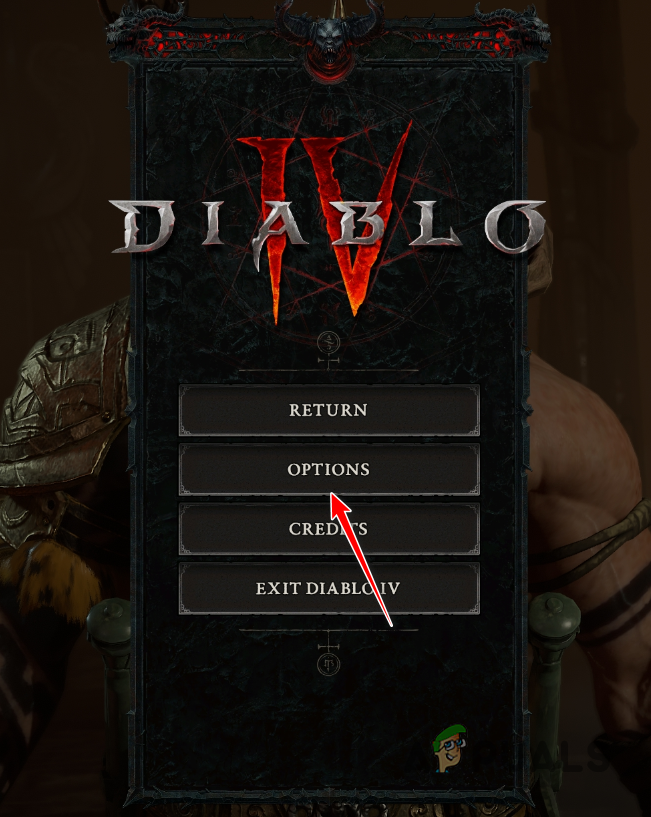 Navigieren zum Optionsmenü
Navigieren zum Optionsmenü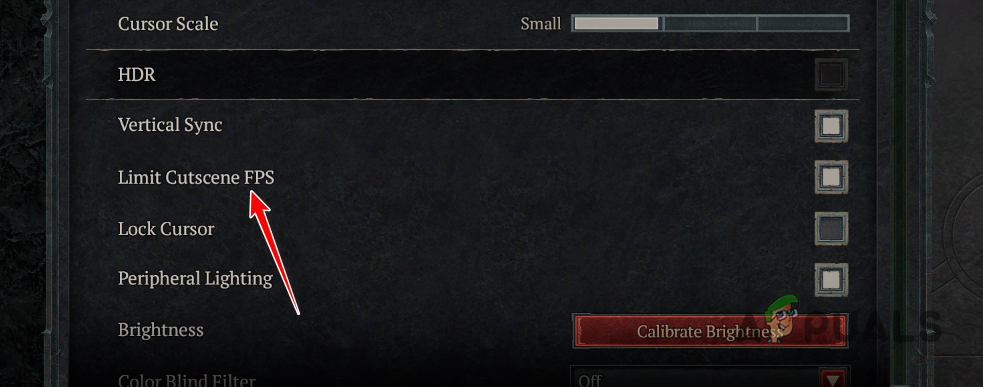 Aktivieren Sie „Limit Cutscene FPS“.
Aktivieren Sie „Limit Cutscene FPS“.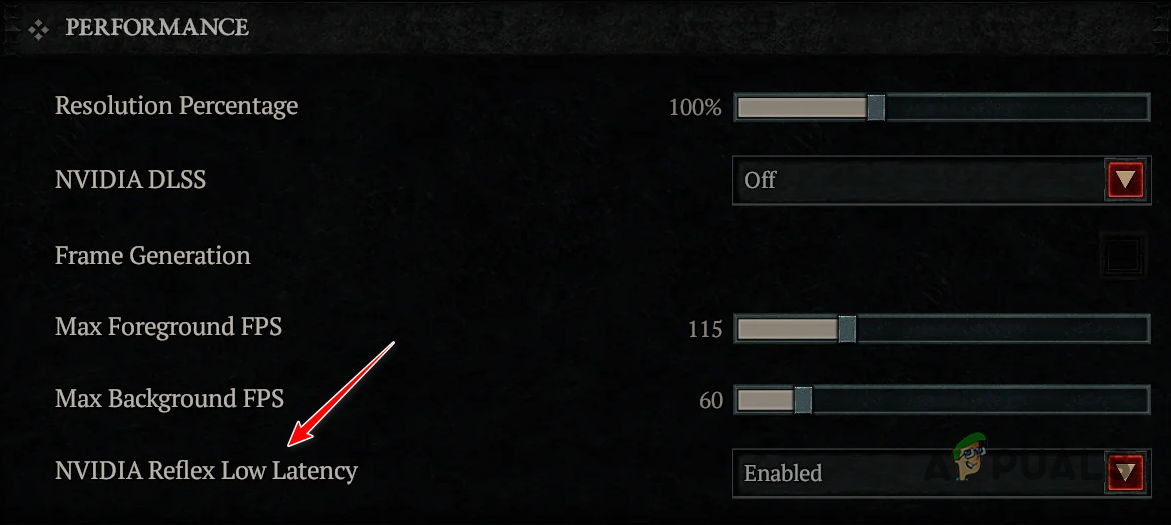 NVIDIA Reflex deaktivieren
NVIDIA Reflex deaktivieren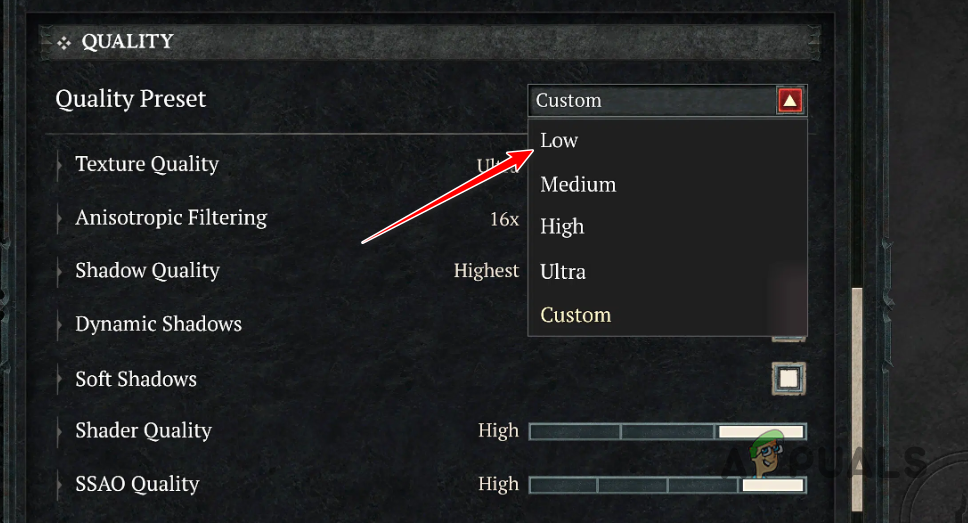 Verringern der Grafikeinstellungen
Verringern der Grafikeinstellungen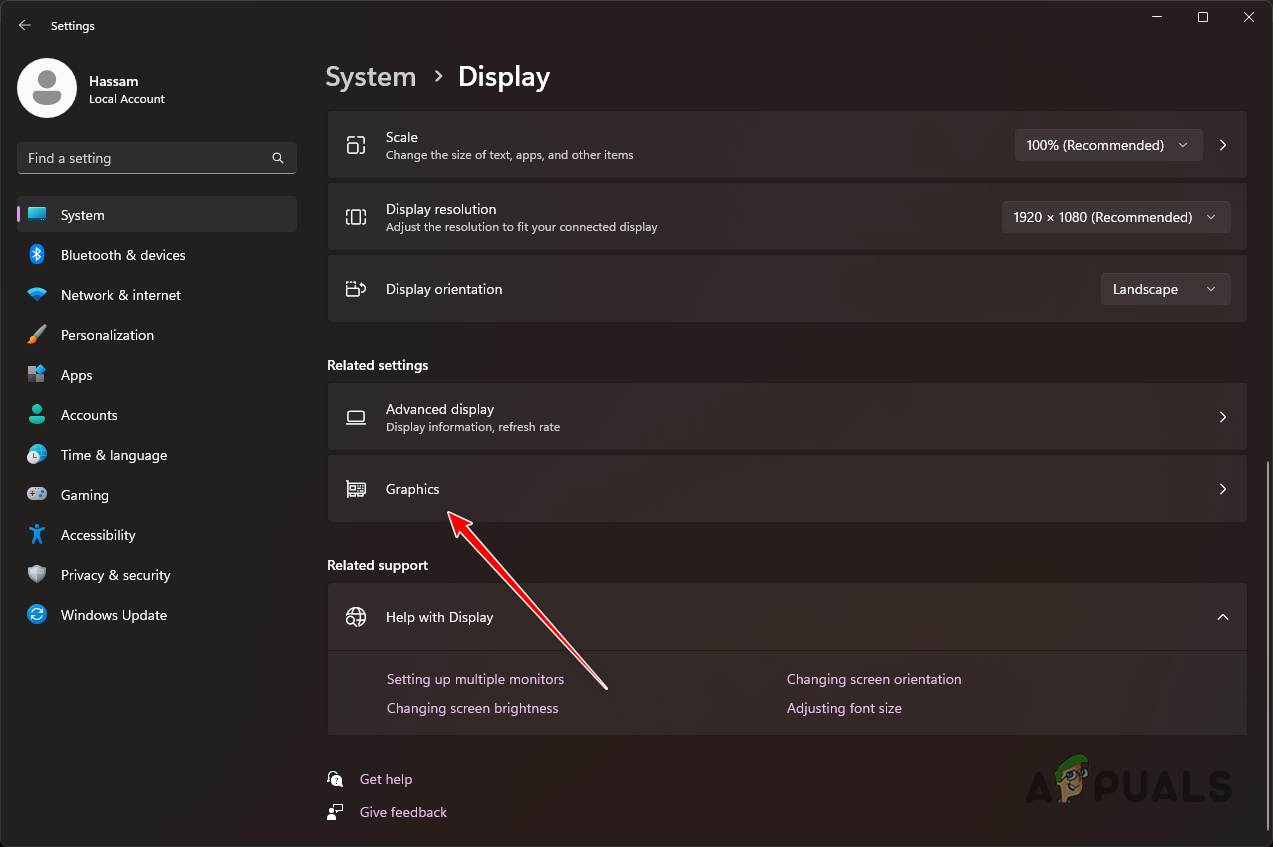 Navigieren zu den Grafikeinstellungen
Navigieren zu den Grafikeinstellungen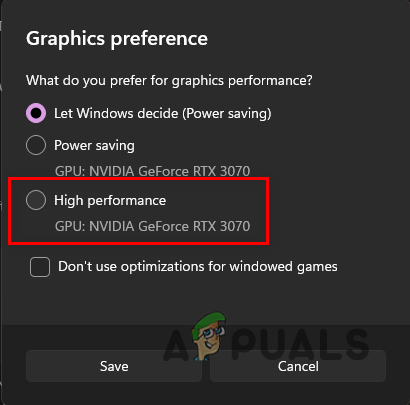 Hochleistungsmodus aktivieren
Hochleistungsmodus aktivieren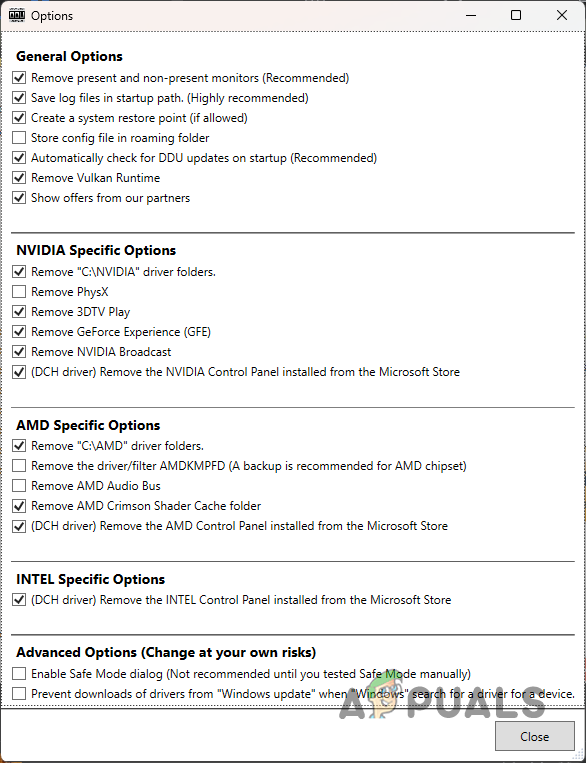 Bildschirm „Allgemeine Optionen“.
Bildschirm „Allgemeine Optionen“.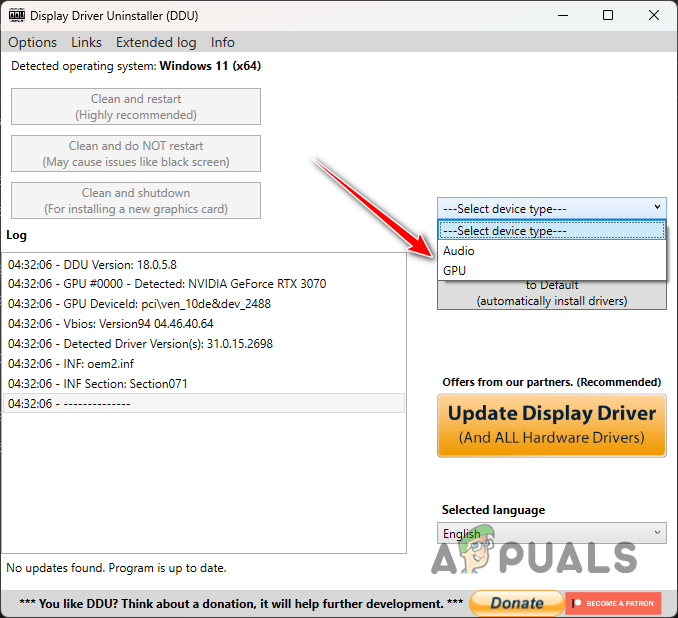 GPU als Gerätetyp auswählen
GPU als Gerätetyp auswählen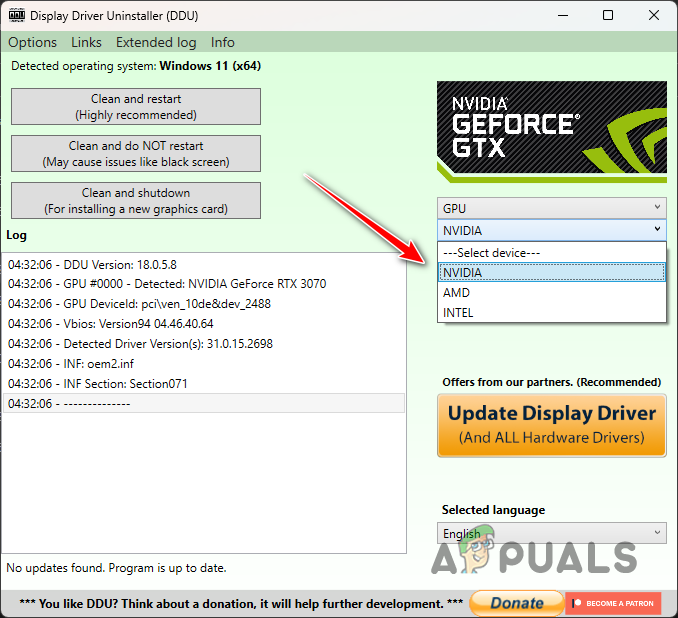 Auswählen der Grafikkartenmarke
Auswählen der Grafikkartenmarke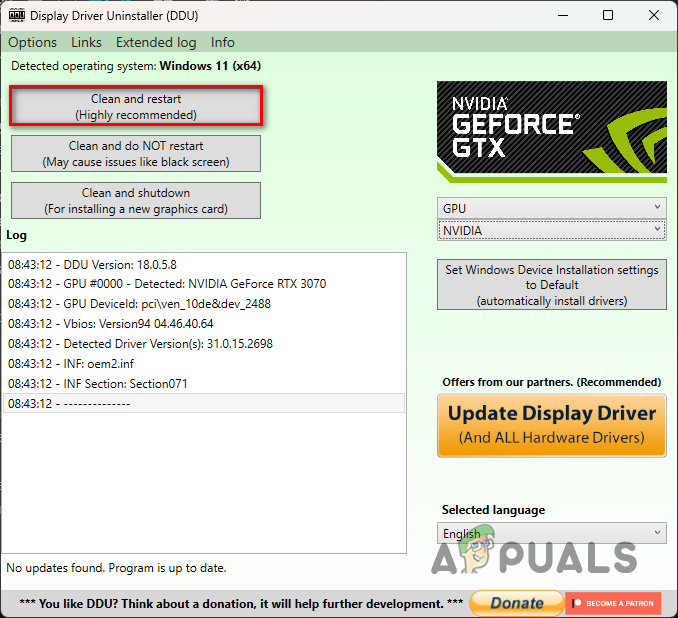 Videotreiber deinstallieren
Videotreiber deinstallieren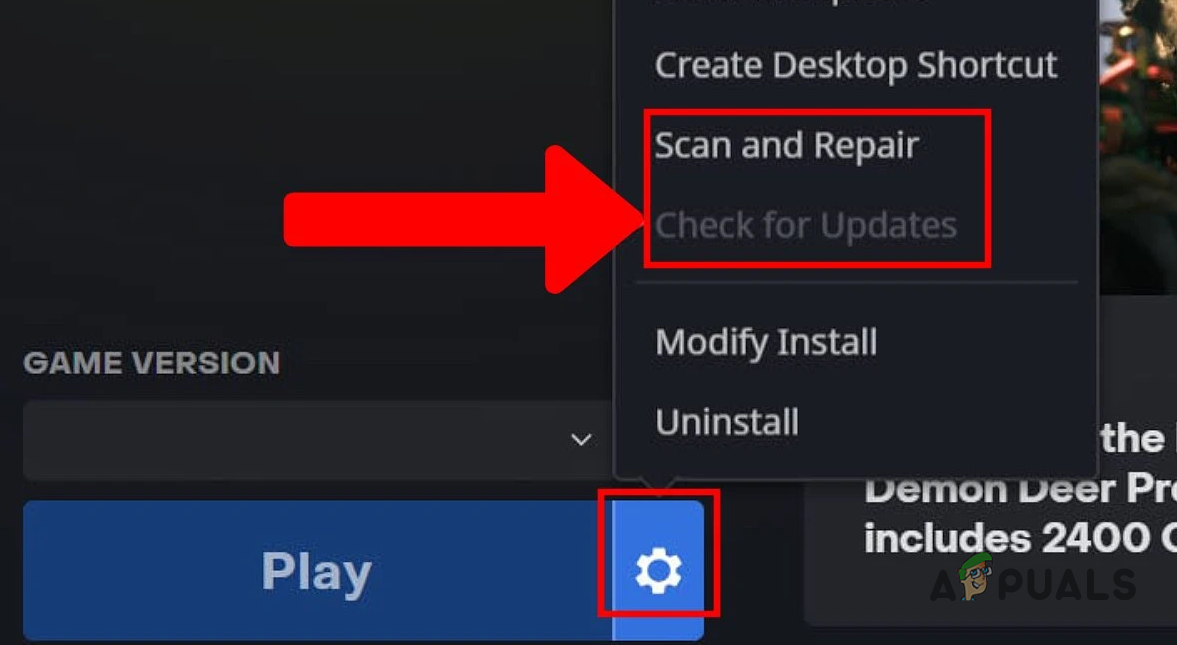 Spieledateien reparieren
Spieledateien reparieren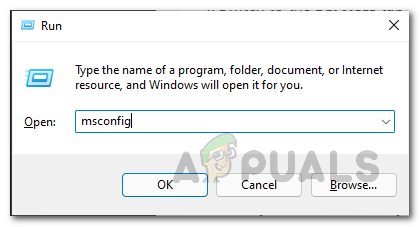 Systemkonfiguration öffnen
Systemkonfiguration öffnen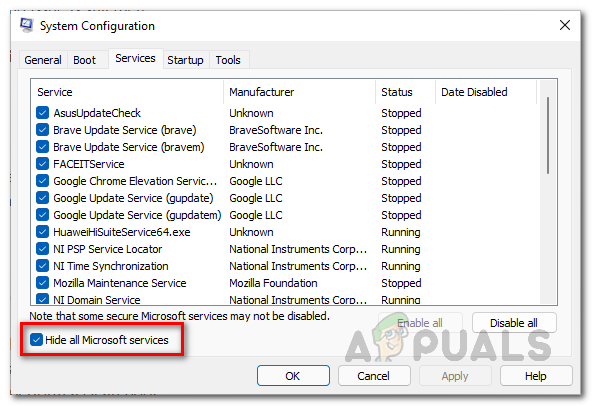 Alle Microsoft-Dienste ausblenden
Alle Microsoft-Dienste ausblenden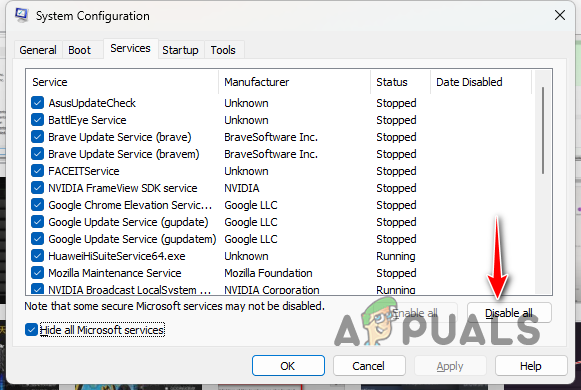 Deaktivieren von Startdiensten von Drittanbietern
Deaktivieren von Startdiensten von Drittanbietern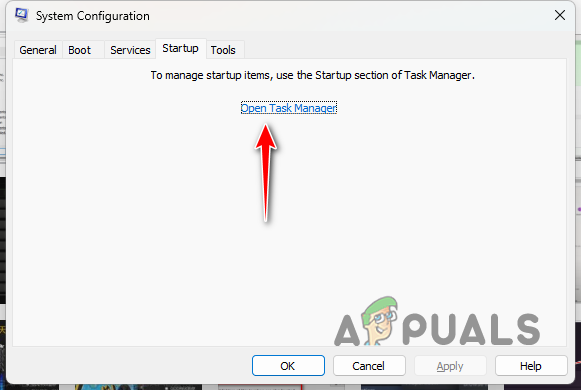 Öffnen des Task-Managers über die Registerkarte „Start“.
Öffnen des Task-Managers über die Registerkarte „Start“.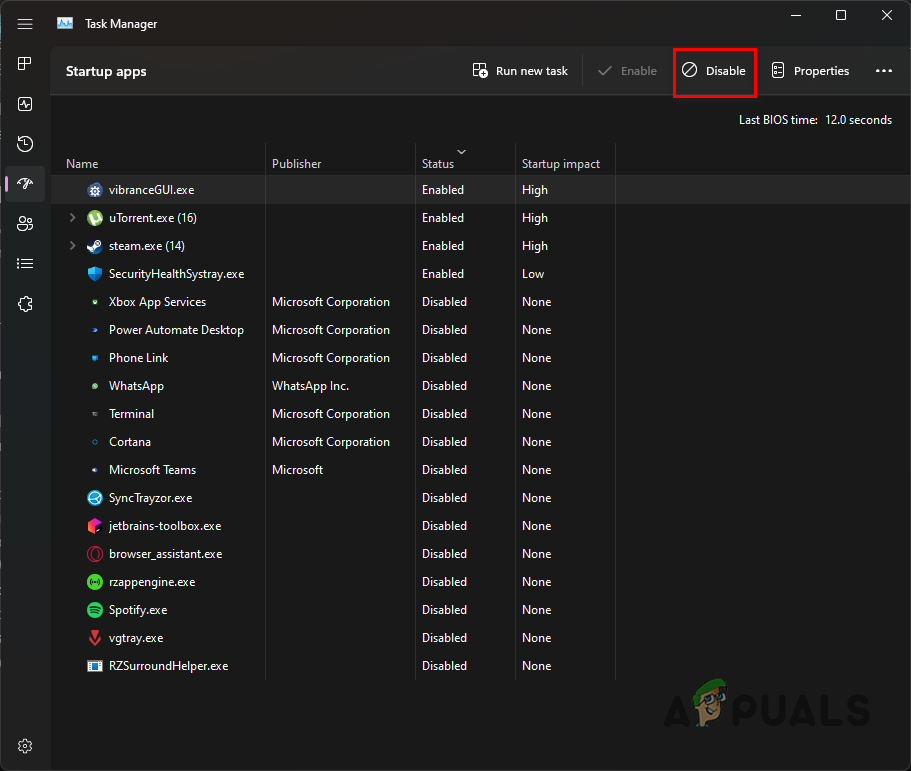 Deaktivieren von Start-Apps von Drittanbietern
Deaktivieren von Start-Apps von Drittanbietern



